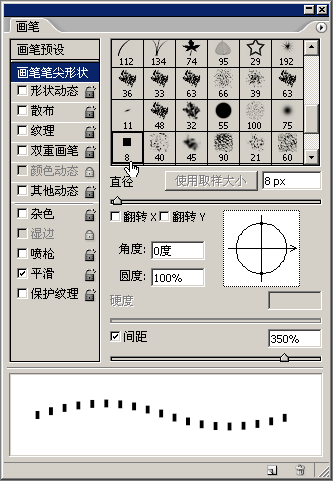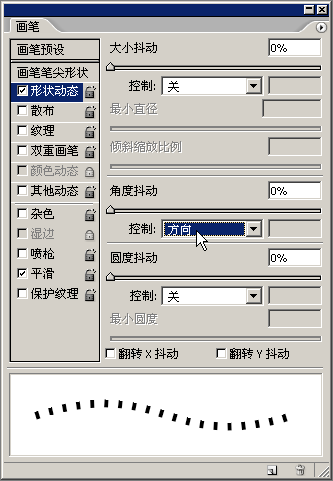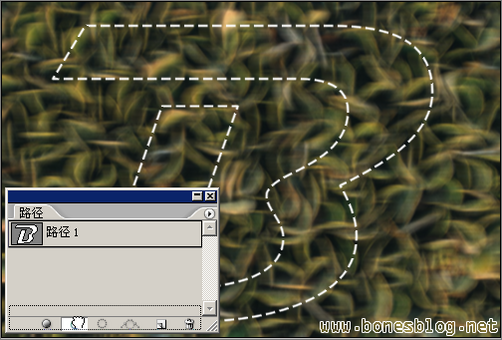|
在工具箱中选择橡皮擦工具,执行“窗口>画笔”命令, 调出画笔调板,在画笔调板中选择上个步骤所定义的画笔,并将“间距”设定为350%。
将画笔调板中“形状动态”前的“√”选中,在“角度抖动”的“控制”后的下拉选项中选择“方向”。
再次回到路径调板,将“路径”向下拖曳到“用画笔描边路径”的按钮上,即可用橡皮擦擦出虚线的效果。
再将文字图层“B”显示,我降低了图层的不透明度
最后就是这样滴
|
正在阅读:Photoshop画笔教程:完美虚线攻略Photoshop画笔教程:完美虚线攻略
2007-10-17 08:57
出处:
责任编辑:chenzhenjia
键盘也能翻页,试试“← →”键